您是否也会时不时担心自己不小心删除了iPhone上的重要文件或数据? 为了最大限度地降低丢失重要文件的风险,人们经常选择备份功能来为数据添加一层保护。 为了满足这种需求,市场上出现了众多的 iPhone 备份软件。 各有各的特点,让人眼花缭乱,难以选择。
为了帮助您更好的选择合适的 iPhone 备份应用程序,我们将挑选7款软件进行一一评测,为您推荐一款顶级的数据备份软件。 请继续阅读以了解更多信息!

为了帮助您享受更全面的数据备份服务,我们建议您尝试 Aiseesoft iOS数据备份和还原。 它可以高效地将iPhone上的数据和文件备份到指定位置。 可以备份的文件包括照片、视频、消息、通话记录、联系人等。您可以预览设备上的文件并有选择地备份。 整个备份过程保证100%安全,您不会面临任何数据丢失的风险。 这款iPhone备份应用程序也非常易于使用,只需单击一下即可操作。 您可以将其用作 iTunes 和 iCloud 的最佳替代 iPhone 数据备份软件。
100% 安全。无广告。
100% 安全。无广告。
以下是使用 Aiseesoft iOS Backup and Restore 备份数据时需要执行的操作。




该过程结束时,您选择的数据将备份到指定位置。 你可以 从备份恢复您的 iPhone 在任何时间。

iCloud作为iPhone自带的备份工具,应用范围最广,也最容易使用。 您可以自由设置是否备份每个应用程序的数据,并通过它直接将数据传输到另一台iOS设备。 iCloud 可以备份 iPhone 上几乎所有类型的数据。 如果您开启备份,它会在后台自动备份您的数据,无需您进行任何额外操作。
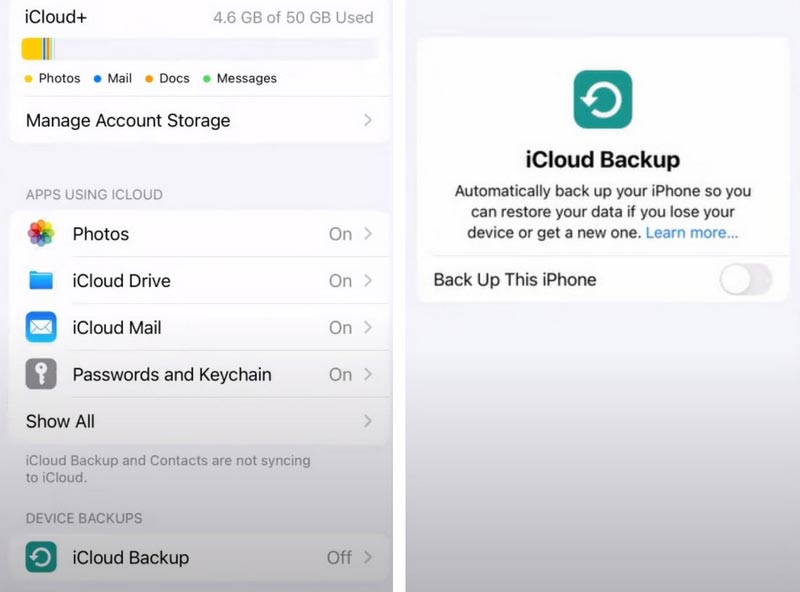
PROS
CONS
作为除 iCloud 之外最常用的免费 iPhone 备份工具,iTunes 可确保您的备份安全。 它可以保存的文件类型包括设备上的大部分本地数据,如视频、照片、消息、联系人、通话记录等。还有多种连接 iTunes 的方式。 USB 和 Wi-Fi 均适用。 它适用于 Windows 和 Mac 系统。 但如果您的计算机运行 macOS Catalina 或更高版本,您可能需要使用 Finder。
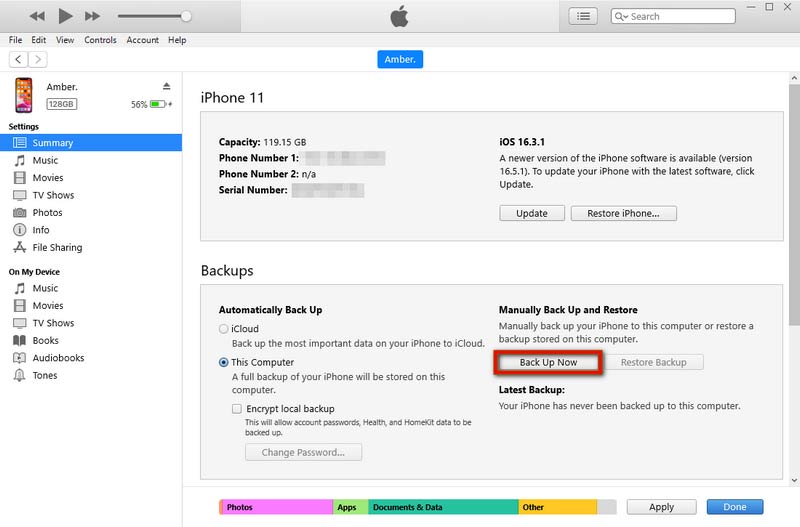
PROS
CONS
iMazing 是另一个非常容易掌握的 iPhone 备份应用程序。 其功能包括备份数据、恢复备份、传输到另一设备、管理应用程序等,其简洁大方的页面设计使用户可以轻松上手。 iMazing 支持文件包括通话记录、语音邮件、笔记、日历、联系人、铃声和书籍。 它还支持自动更新备份文件,您可以设置备份更新之间的时间,并为您的备份添加安全加密。
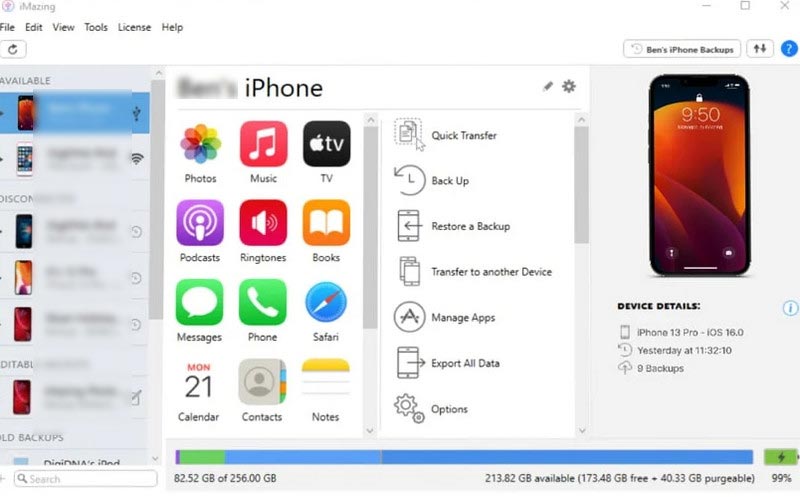
PROS
CONS
CopyTrans是一款用于备份iPhone的应用程序,支持相当广泛的数据类型进行备份并高效运行。 您可以自由选择要备份的文件类型,并决定将数据导出到 USB 磁盘、设备或任何外部硬盘驱动器。 它还允许您为备份文件设置密码,以确保隐私和安全。 您还可以直接通过它整理、编辑和删除设备上的文件。
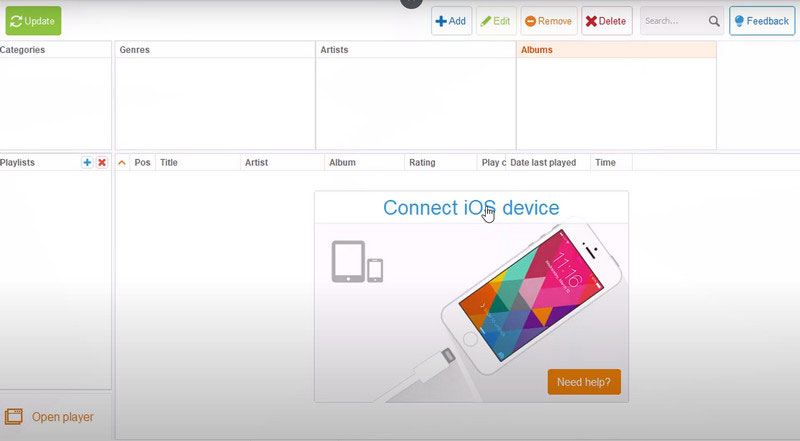
PROS
CONS
Mobile Trans是一款应用了相当高技术水平的备份工具。 它支持将超过18种类型的文件备份到您的电脑,包括联系人、照片、消息、应用程序、音乐、笔记、视频等。它兼容6000+型号的Apple和Android设备。
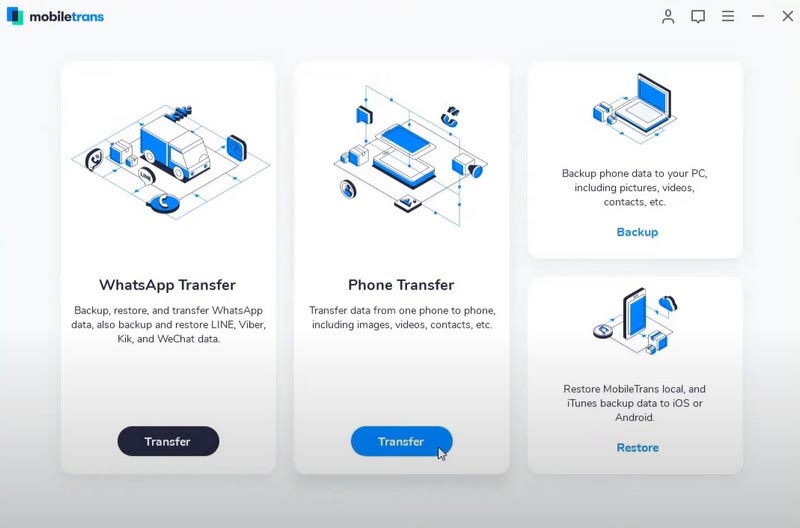
PROS
CONS
Dr.Fone 是一款非常强大的 iPhone 备份工具。 此外,它还适用于所有 iOS 设备,包括 iPhone、iPad 和 iPod。 您可以自由选择要备份和恢复的数据类型,并且它恢复的数据不会像iTunes那样覆盖您现有的数据。
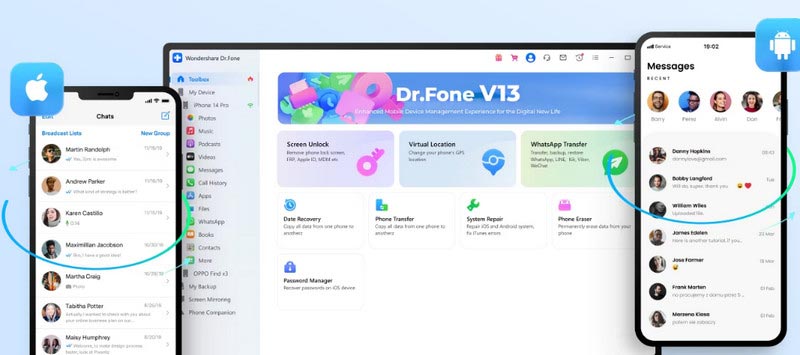
PROS
CONS
如果您还在为 iCloud 等工具提供的小备份存储空间而烦恼,请尝试 Google Drive。 它提供 15GB 的存储空间,是 iCloud 的最佳替代品。 除了能够备份iPhone文件外,还支持将备份传输到Android手机,这对于想要更换设备的人来说相当有用。
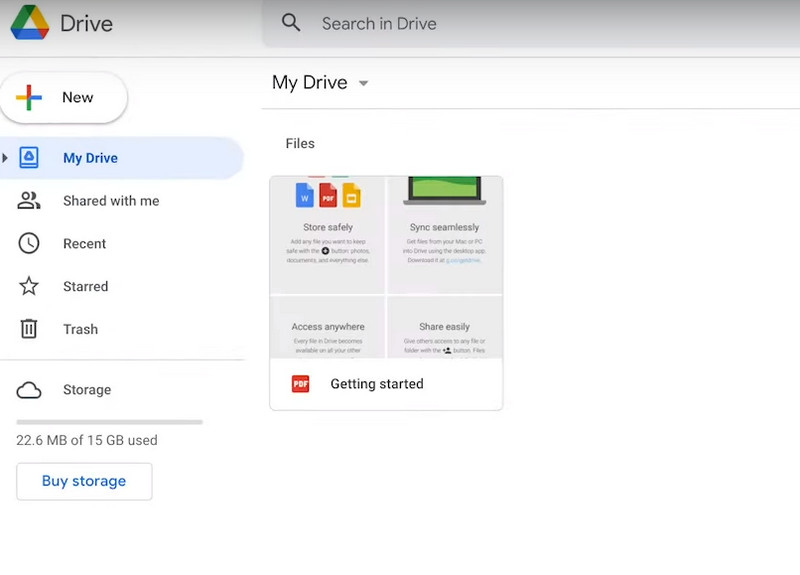
PROS
CONS
备份 iPhone 的最佳选择是什么?
作为最广为人知的 iPhone、iPod 和 iPad的备份 工具方面,iCloud 和 iTunes 是最稳定的备份工具。 然而,它们的功能也相对单一。 如果您想体验更全面的备份服务,我们建议您尝试一下最实用的备份工具Aiseesoft iOS数据备份和恢复。 它保证绝对安全,同时允许您预览和管理备份文件。
如何备份整个 iPhone?
几种常见的 iPhone 备份工具可以帮助您备份 iPhone 上的所有数据,包括视频、图片、联系人、消息、应用程序数据等。 但需要注意的是,备份工具无法备份已经存储在云端的数据。 如果您也想备份,可以登录云盘,直接下载到您要备份的设备上。
将 iPhone 备份到 iCloud 还是电脑更快?
如果您使用 USB 数据线将设备连接到电脑并传播数据,则备份到电脑可能比备份到 iCloud 更快。 数据可以直接通过数据线传播。 或者您可以尝试使用 Aiseesoft iOS 备份和恢复,它也可以将数据快速备份到您的计算机。
为什么删除所有内容后我的手机存储空间已满?
除了数据和文件之外,应用程序缓存也是一个占用大量内存的项目。 缓存的数量随着您下载的应用程序和使用它们的时间而不断增加。 虽然它可以减少您每次使用应用程序时消耗的流量并加快加载速度,但它也会降低您的设备速度并占用过多内存。
如何从 iTunes 手动恢复我的 iPhone?
首先,使用 USB 数据线将 iPhone 连接到电脑。 您需要确保您使用的是最新版本的 iTunes。 打开 iTunes,然后单击您的设备的图标。 寻找 恢复 在下面 总结,然后单击它。 请务必注意,您的 iTunes 只会为一台设备保留一个版本的备份。 将备份恢复到 iPhone 后,现有数据可能会被删除。
结论
本文详细概述了最佳 iPhone 备份应用程序 以及如何使用它。 还有市场上广为人知的7款iPhone备份软件的简明描述和评论。 阅读完本文后,我们相信您可以选择最符合您要求的工具并正确备份您的数据。 如果您有更好的备份方法,欢迎评论与我们讨论!

将数据从iPhone / iPad / iPod备份到Windows / Mac以及从iOS数据备份安全有效地还原到iOS设备/计算机的最佳选择。
100% 安全。无广告。
100% 安全。无广告。